So beheben Sie den Offline-Status des Win10-Druckers
Einige Freunde stellten fest, dass der Drucker entgleist war und unter Win10 nicht normal verwendet werden konnte. Wie kann man das Problem lösen, wenn der Win10-Drucker den Offline-Status anzeigt? Der Editor unten gibt Ihnen eine detaillierte Einführung in die Lösung zum Anzeigen des Offline-Status des Win10-Druckers. Bei Bedarf können Sie einen Blick darauf werfen.
1. Öffnen Sie die Ausführung mit der Tastenkombination „win+R“, geben Sie „services.msc“ ein und drücken Sie zum Öffnen die Eingabetaste.
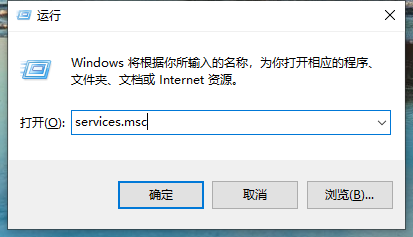
2. Suchen Sie in der geöffneten Fensteroberfläche rechts nach „Pnint Spooler“, klicken Sie mit der rechten Maustaste und wählen Sie „Stopp“.
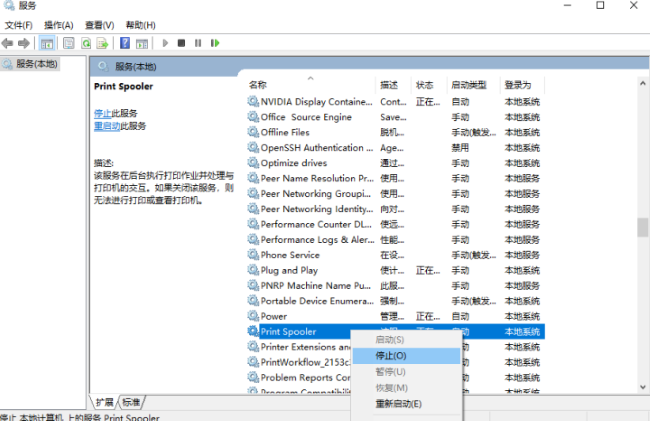
3. Verwenden Sie die Tastenkombination „win+R“, um die Ausführung zu starten, geben Sie „C:WindowsSystem32spoolPRINTERS“ ein und drücken Sie zum Öffnen die Eingabetaste.
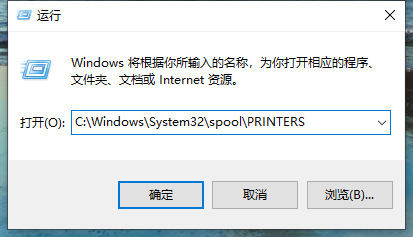
4. Es erscheint ein Eingabeaufforderungsfenster. Klicken Sie hier, um fortzufahren.
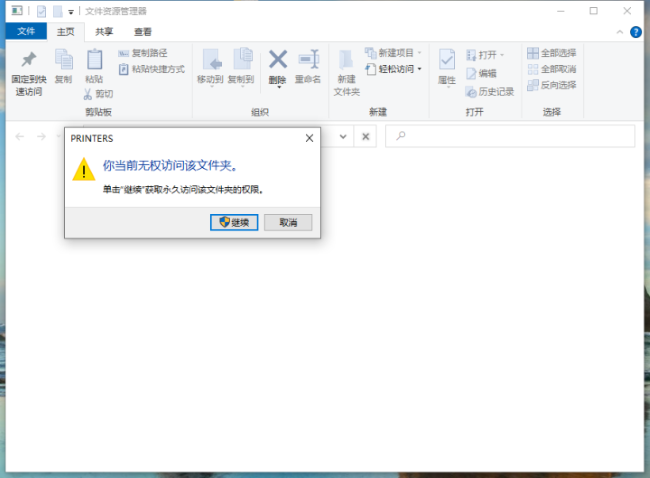
5. Wählen Sie alle Dateien im Ordner „DRUCKER“ aus und löschen Sie sie.
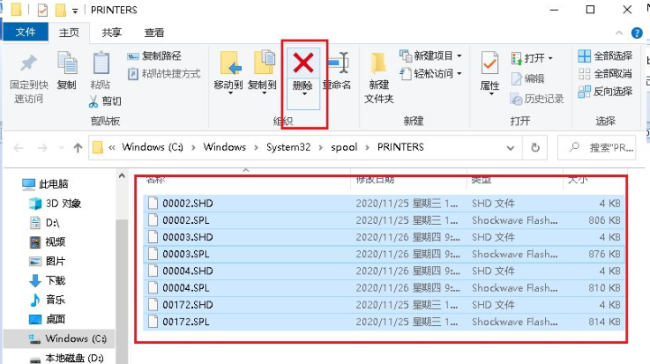
6. Kehren Sie dann zum Servicefenster zurück und doppelklicken Sie auf die Option „Druckspooler“.
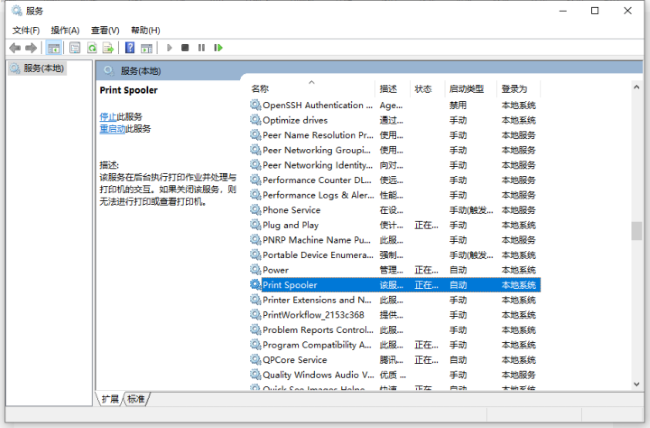
7. Ändern Sie schließlich im sich öffnenden Fenster den „Starttyp“ in „Automatisch“ und klicken Sie zum Speichern auf „OK“.
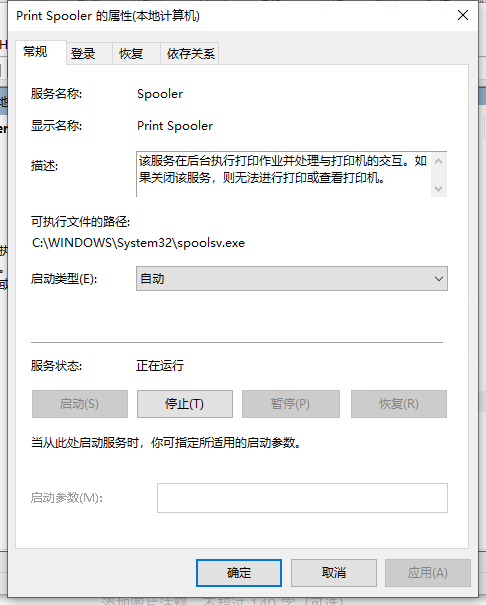
Das obige ist der detaillierte Inhalt vonSo beheben Sie den Offline-Status des Win10-Druckers. Für weitere Informationen folgen Sie bitte anderen verwandten Artikeln auf der PHP chinesischen Website!

Heiße KI -Werkzeuge

Undress AI Tool
Ausziehbilder kostenlos

Undresser.AI Undress
KI-gestützte App zum Erstellen realistischer Aktfotos

AI Clothes Remover
Online-KI-Tool zum Entfernen von Kleidung aus Fotos.

Clothoff.io
KI-Kleiderentferner

Video Face Swap
Tauschen Sie Gesichter in jedem Video mühelos mit unserem völlig kostenlosen KI-Gesichtstausch-Tool aus!

Heißer Artikel

Heiße Werkzeuge

Notepad++7.3.1
Einfach zu bedienender und kostenloser Code-Editor

SublimeText3 chinesische Version
Chinesische Version, sehr einfach zu bedienen

Senden Sie Studio 13.0.1
Leistungsstarke integrierte PHP-Entwicklungsumgebung

Dreamweaver CS6
Visuelle Webentwicklungstools

SublimeText3 Mac-Version
Codebearbeitungssoftware auf Gottesniveau (SublimeText3)

Heiße Themen
 So reparieren Sie KB5060829 Nicht installieren und andere gemeldete Fehler
Jun 30, 2025 pm 08:02 PM
So reparieren Sie KB5060829 Nicht installieren und andere gemeldete Fehler
Jun 30, 2025 pm 08:02 PM
Viele Benutzer stießen auf Installationsprobleme und einige unerwartete Probleme, nachdem sie das Windows 11 Update KB5060829 angewendet hatten. Wenn Sie mit ähnlichen Schwierigkeiten konfrontiert sind, in Panik. Dieser Minitool -Leitfaden enthält die effektivsten Korrekturen, um KB5060829 nicht zu beheben
 Windows Security ist leer oder keine Optionen angezeigt
Jul 07, 2025 am 02:40 AM
Windows Security ist leer oder keine Optionen angezeigt
Jul 07, 2025 am 02:40 AM
Wenn das Windows Security Center leer ist oder die Funktion fehlt, können Sie die folgenden Schritte ausführen, um zu überprüfen: 1. Bestätigen Sie, ob die Systemversion vollständige Funktionen unterstützt, einige Funktionen der Home Edition begrenzt sind und die professionelle Ausgabe und höher vollständiger ist. 2. Starten Sie den SecurityHealthService -Service neu, um sicherzustellen, dass der Start -Typ auf automatisch eingestellt ist. 3. Überprüfen und deinstallieren Sie die Sicherheitssoftware von Drittanbietern, die Konflikte in Konflikte sein kann. 4. Führen Sie die Befehle sfc/scannow und dism aus, um Systemdateien zu reparieren. 5. Versuchen Sie, die Windows Security Center -Anwendung zurückzusetzen oder neu zu installieren, und wenden Sie sich gegebenenfalls an Microsoft Support.
 Spotlight unter Windows 10 KB5061087 & Fixes für nicht installieren
Jun 30, 2025 pm 08:03 PM
Spotlight unter Windows 10 KB5061087 & Fixes für nicht installieren
Jun 30, 2025 pm 08:03 PM
Microsoft hat Windows 10 KB5061087 für 22H2 veröffentlicht, um einige Probleme zu beheben. In diesem Beitrag über Minitool finden Sie unter der Installation dieses optionalen Updates für die Vorschau auf Ihrem PC. Außerdem können Sie wissen, was zu tun ist, wenn KB5061087 nicht über Windows Update.quick NA installiert wird
 Windows kann im Netzwerk nicht auf gemeinsamen Ordner zugreifen
Jun 30, 2025 pm 04:56 PM
Windows kann im Netzwerk nicht auf gemeinsamen Ordner zugreifen
Jun 30, 2025 pm 04:56 PM
Bei der Begegnung mit "WindowsCan'TaccessSharedFolderonNetwork" können Sie das Problem normalerweise in den folgenden Schritten lösen: 1. Die Funktion zur Erkennung und Dateifreigabe des Netzwerks einschalten und den Kennwortschutz deaktivieren; 2. Stellen Sie sicher, dass der Zielcomputer aktiviert ist, um die richtigen Berechtigungen zu teilen und festzulegen. 3. Überprüfen Sie die Firewall -Regeln und den Service -Status, um sicherzustellen, dass der gemeinsam genutzte Zugriff ermöglicht. V.
 Windows 'Windows fertig machen, den Computer nicht ausschalten' stecken nicht
Jun 30, 2025 pm 05:18 PM
Windows 'Windows fertig machen, den Computer nicht ausschalten' stecken nicht
Jun 30, 2025 pm 05:18 PM
Wenn Sie auf Windows stoßen, die in der Schnittstelle "GetWindowsready, nicht abzüpfen" stecken, sollten Sie zunächst bestätigen, ob es wirklich festgefahren ist. 1. Beachten Sie, ob das Licht -Festplatten -Anzeigellicht blinkt, 2. Überprüfen Sie, ob sich der Lüfterschall geändert hat. 3. Warten Sie mindestens 30 bis 60 Minuten, um sicherzustellen, dass das System genügend Zeit hat, um den Aktualisierungsvorgang abzuschließen.
 Fehler gelöst - Dolby Vision steckt unter Windows 11 aktiviert fest
Jun 26, 2025 pm 08:06 PM
Fehler gelöst - Dolby Vision steckt unter Windows 11 aktiviert fest
Jun 26, 2025 pm 08:06 PM
Wenn Sie Dolby Vision festhalten, das unter Windows 11 aktiviert ist, sind Sie nicht allein. Dieser Dolby Vision Color Bug beeinflusst eine Vielzahl von Geräten. In diesem Minitool-Leitfaden werde ich Ihnen zeigen, wie Sie dieses Problem effektiv beheben können. Quick Navigation:- DOL
 Windows -Zwischenablageverlauf funktioniert nicht
Jun 30, 2025 pm 05:14 PM
Windows -Zwischenablageverlauf funktioniert nicht
Jun 30, 2025 pm 05:14 PM
Wenn der Windows -Zwischenablettungsverlauf nicht funktioniert, können Sie die folgenden Schritte überprüfen: 1. Bestätigen Sie, dass die Funktion "Zwischenablage" aktiviert ist, der Pfad "Einstellungen> System> Zwischenablage" ist und wenn er nicht aktiviert ist, reagiert Win V nicht. 2. Überprüfen Sie, ob der Kopierinhaltstyp begrenzt ist, z. B. große Bilder, spezielle Formate oder Dateipfade möglicherweise nicht gespeichert. 3. Stellen Sie sicher, dass die Systemversion sie unterstützt, Windows 101809 und höher, und einige Unternehmensversionen oder LTSC unterstützen sie nicht. V. 5. Löschen Sie den Zwischenablage -Cache oder setzen Sie die Einstellungen zurück, schließen Sie und schalten Sie dann den Befehl "Clip -Clip" "Echooff | Clip" ein, um den Cache zu reinigen
 Peak Voice Chat funktioniert nicht auf dem PC: Überprüfen Sie diese schrittweise Anleitung!
Jul 03, 2025 pm 06:02 PM
Peak Voice Chat funktioniert nicht auf dem PC: Überprüfen Sie diese schrittweise Anleitung!
Jul 03, 2025 pm 06:02 PM
Die Spieler haben das Spitzen -Voice -Chat erlebt, das auf dem PC kein Problem mit dem Problem hat, was sich auf ihre Zusammenarbeit während der Anstiege auswirkt. Wenn Sie sich in der gleichen Situation befinden, können Sie diesen Beitrag von Minitool lesen, um zu erfahren, wie Sie Peak Voice Chat -Probleme beheben.







